Eclipse 是一个开放源代码的、基于Java的可扩展开发平台。就其本身而言,它只是一个框架和一组服务,用于通过插件组件构建开发环境。幸运的是,Eclipse 附带了一个标准的插件集,包括Java开发工具(Java Development Kit,JDK)。

Eclipse中文版功能特点
Eclipse 还包括插件开发环境(Plug-in Development Environment,PDE),这个组件主要针对希望扩展 Eclipse 的软件开发人员,因为它允许他们构建与 Eclipse 环境无缝集成的工具。由于 Eclipse 中的每样东西都是插件,对于给 Eclipse 提供插件,以及给用户提供一致和统一的集成开发环境而言,所有工具开发人员都具有同等的发挥场所。
基于 Eclipse 的应用程序的一个突出例子是 IBM Rational Software Architect,它构成了 IBM Java 开发工具系列的基础。
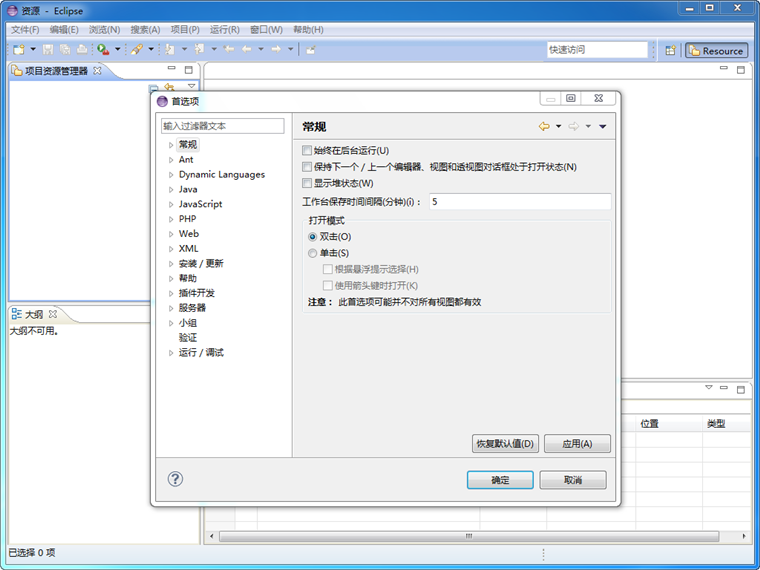
使用方法
1、打开Eclipse,选择一个新的文件夹作为工作空间
2、在Eclipse中整合Tomcat
① 菜单栏上点击“Window” -- “Preferences”
② 在弹出的窗口中选择“Server” -- “Runtime Environments”
③ 右侧点击“Add”按钮,选择“Apache Tomcat v8.0”(版本要求是7.0以上即可),单击“Next”,点击“Browse”按钮,找到Tomcat解压的目录,然后点击“Finish”按钮完成配置,同样关掉设置窗口。
Eclipse使用方法:常用快捷键
<!--[if !supportLists]-->0. Ctrl + 1 (快速修复)
<!--[if !supportLists]-->1. Ctrl + D (删除当前行)
<!--[if !supportLists]-->2. Ctrl + Alt + ↓(复制当前行到下一行)
<!--[if !supportLists]-->3. Alt + / 或者说是 Ctrl + 空格(由于后者与输入法的快捷键冲突,所以,我一般都用前者) 作用:快速插入。
<!--[if !supportLists]-->4. Alt+Shift+R 重命名非常好用。
<!--[if !supportLists]-->5. Ctrl + Q 定位到最后编辑的地方。
<!--[if !supportLists]-->6. Ctrl + Shift + O (自动导入包)
<!--[if !supportLists]-->7. Ctrl+/ 注释当前行,再按则取消注释。
∨ 展开

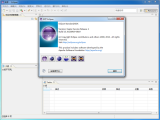

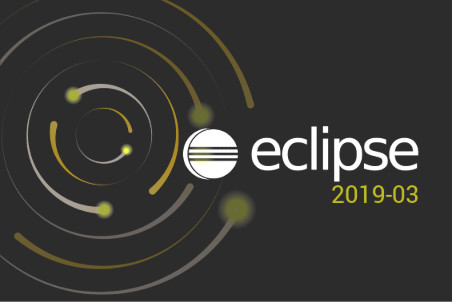
 Kate高级文本编辑器
Kate高级文本编辑器 核桃编程
核桃编程 Thonny Python编程工具
Thonny Python编程工具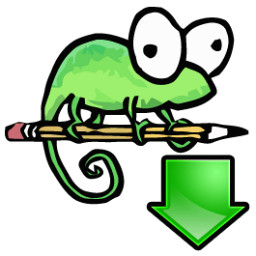 Notepad++ 64位中文版
Notepad++ 64位中文版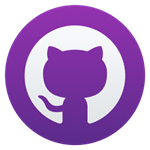 GitHub Desktop最新版2024
GitHub Desktop最新版2024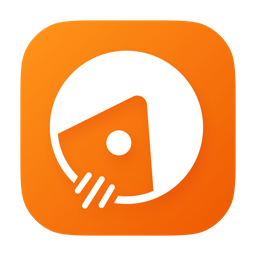 Apipost测试
Apipost测试 Wordpress中文免费
Wordpress中文免费 DevEco Studio
DevEco Studio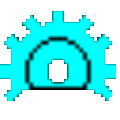 OtoStudio自主编程
OtoStudio自主编程 ADT Plugin for Eclipse最新版
ADT Plugin for Eclipse最新版 Lua for Windws
Lua for Windws RubyInstaller for Windows
RubyInstaller for Windows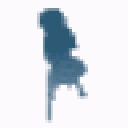 AVG MAKER DS 游戏制作工具
AVG MAKER DS 游戏制作工具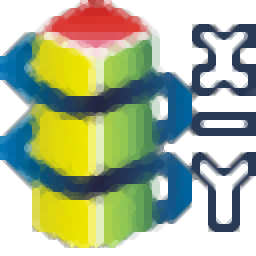 Delta WPLSoft软件
Delta WPLSoft软件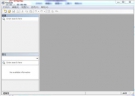 ResEdit资源编辑器
ResEdit资源编辑器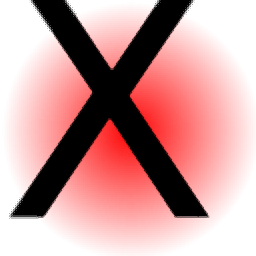 QXmlEdit
QXmlEdit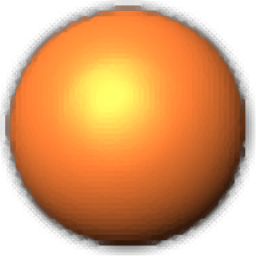 VbsEdit
VbsEdit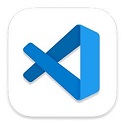 Visual studio code Mac版
Visual studio code Mac版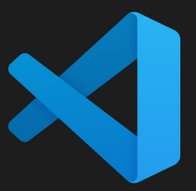 Visual Studio Code 64位编辑器
Visual Studio Code 64位编辑器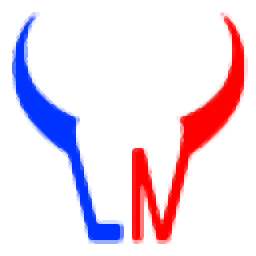 蓝牛源码管理助手
蓝牛源码管理助手
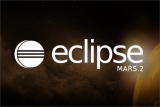
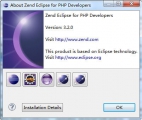
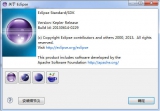




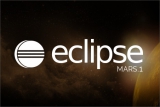
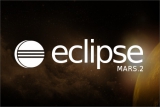
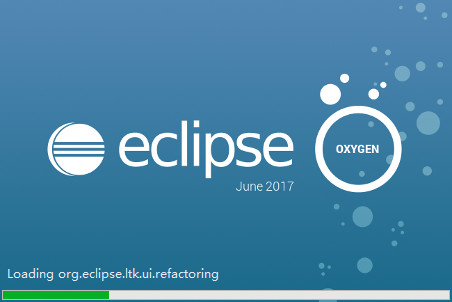 Eclipse
Eclipse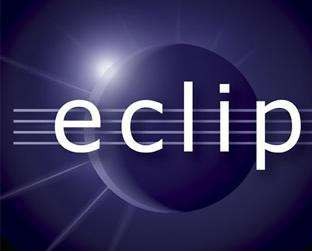 eclipse汉化语言包
eclipse汉化语言包 PHPEclipse软件
PHPEclipse软件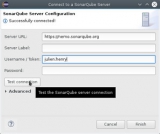 SonarLint Eclipse
SonarLint Eclipse Over Eclipse游戏
Over Eclipse游戏 Eclipse Kepler
Eclipse Kepler PHP开发工具
PHP开发工具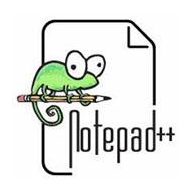 Notepad++中文版
Notepad++中文版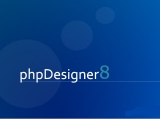 PhpDesigner软件
PhpDesigner软件 HeidiSQL(MySQL图形化管理工具)
HeidiSQL(MySQL图形化管理工具) EditPlus编辑器
EditPlus编辑器 MyEclipse2013破解
MyEclipse2013破解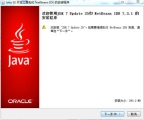 JDK7.0中文版
JDK7.0中文版 ThinkPHP(PHP开发框架)
ThinkPHP(PHP开发框架) PhpStorm7.1.3正式版
PhpStorm7.1.3正式版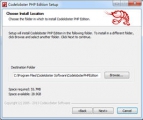 CodeLobster PHP Edition Pro(PHP开发工具)
CodeLobster PHP Edition Pro(PHP开发工具) pydev eclipse
pydev eclipse TaskBuilder专业版 1.3.30 官方最新版
TaskBuilder专业版 1.3.30 官方最新版 Prepros Windows版 7.8.5 官方免费版
Prepros Windows版 7.8.5 官方免费版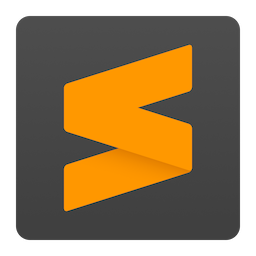 Sublime Text4 文本编辑器最新版 4.0.4143 绿色汉化版
Sublime Text4 文本编辑器最新版 4.0.4143 绿色汉化版 HBuilderX编辑器 3.6.14.20221215 官方版
HBuilderX编辑器 3.6.14.20221215 官方版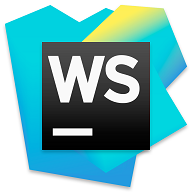 JetBrains WebStorm 2022 2022.2 官方版
JetBrains WebStorm 2022 2022.2 官方版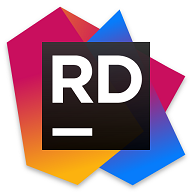 JetBrains Rider 2022 2022.2 官方版
JetBrains Rider 2022 2022.2 官方版